如何把电脑文件共享给局域网内的电视手机?
如何把电脑文件共享给局域网内的电视手机?
生活中经常有需要传输文件的场景,比如把手机里的照片传到电脑,又或者是把电影从电脑里传到电视上。
这时你会怎么办?用U盘?还是数据线?
其实Windows系统里就有一个大家一直忽略的功能,开启这个功能后你就可以在局域网内随时随地访问电脑中的文件。
今天教大家开启Windows网络共享功能。

首先要打开大家一直忽视的Windows共享功能。
在控制面板中找到网络和共享中心,接着再打开高级共享设置。

在高级共享设置中,找到所有网络配置。
打开网络共享功能,并把下面的密码保护关掉。
自家的局域网设置密码反而麻烦,但如果你是合租或者在其他环境有隐私需求,那把密码打开也无妨,默认密码就是开机后登录用的PIN密码。

接着在控制面板中搜索启用或关闭Windows功能,注意是搜索。

在搜索出的项目中找到SMB1.0/CIFS文件共享功能,把前面的框框打钩然后点确定。

这时电脑会提示你需要重新启动,重启完成后我们就算是吧电脑上的Windows文件共享功能打开了。


接着对你想要共享的文件夹右键属性,在属性中找到共享设置。


将Everyone添加到共享用户中,接着点击共享就完事了。

共享成功后电脑会提醒你文件夹已共享,接下来我们就可以在其他设备访问我们刚刚共享好的文件了。

下面以安卓系统举例,打开支持局域网访问的文件浏览器或是视频播放器。
这里使用的是MXPlayer,其他软件的操作方法大同小异。


在Windows网络管理中,查询自己电脑的IPV4地址并记下来,这非常重要。

在MXplayer打开的本地网络中,点击右下角加号选择新建网络。
将刚刚记下来的IPV4地址输入进去,点击连接。

这时我们就已经连上了电脑的共享文件夹,刚刚共享的86也已经出现在这可以直接访问。


点击就可以直接播放,文件来源就是我们的电脑硬盘。
只要电脑保持开机,局域网的所有用户都访问电脑文件,访问速度由路由器决定。
路由器性能和速度越高,文件在各个设备之间加载的就越快。
除了访问电脑中的文件,你还可以把其他设备上的文件直接添加到电脑中的共享文件夹中。


使用ES文件浏览器或其他支持局域网访问的浏览器,只需要像平常一样把文件拷贝或移动到局域网中的共享文件夹中就可以了。

Windows共享的功能相比专业的NAS来说还是简陋了一些,而且需要电脑保持开机。
但对普通用户来说,Windows共享就能满足他们绝大部分的需求。
任何想买NAS看电影或是局域网文件共享的人,我都建议先玩一玩这个Windows文件共享,如果确实发现Windows文件共享达不到自己的需求,那再买NAS也不迟。
相关阅读
-

职场考验:客带客
张浩打小就聪明,一路绿灯考上大学,毕业后留在省城里,找了份不錯的工作。但由于他过于算计,人缘一直不太好,在单位干了几年都在原地踏步。 最近,有个叫迟南的发小联系他,说自己
-
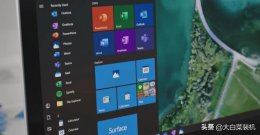
电脑系统如何选择 32位和64位有什么区别 如何安装
你的电脑系统是32位还是64位?自windows7开始,微软就把操作系统分为32位和64位。有时候电脑遇到故障问题,需要重装系统的时候会面临系统位数的选择。 当下电脑硬件更新换代速度非常快,现
-

动漫图片壁纸
-
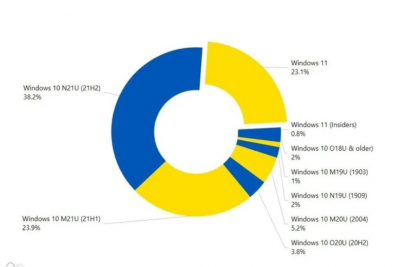
Windows11性能实测 能否比前一代系统更好用
根据6月份最新数据显示,微软Windows 11系统市场份额突破23%,较4月份的19.7%增长3.3个百分点。虽然增长速度还是有些迟缓,但好消息是从 Puget Systems 最新测试结果得知,Windows 11在充分发挥硬件


